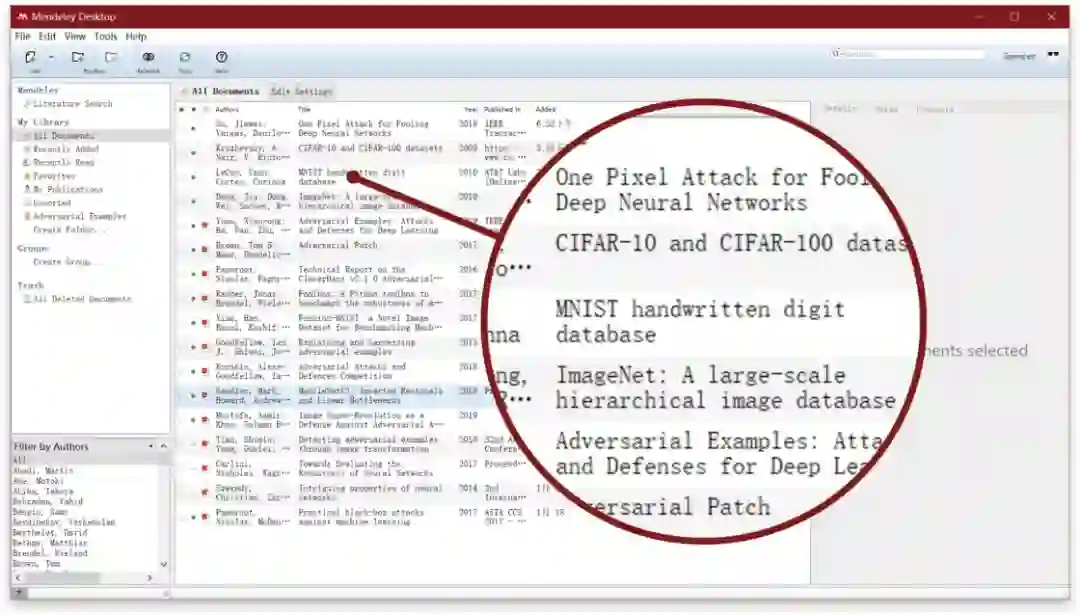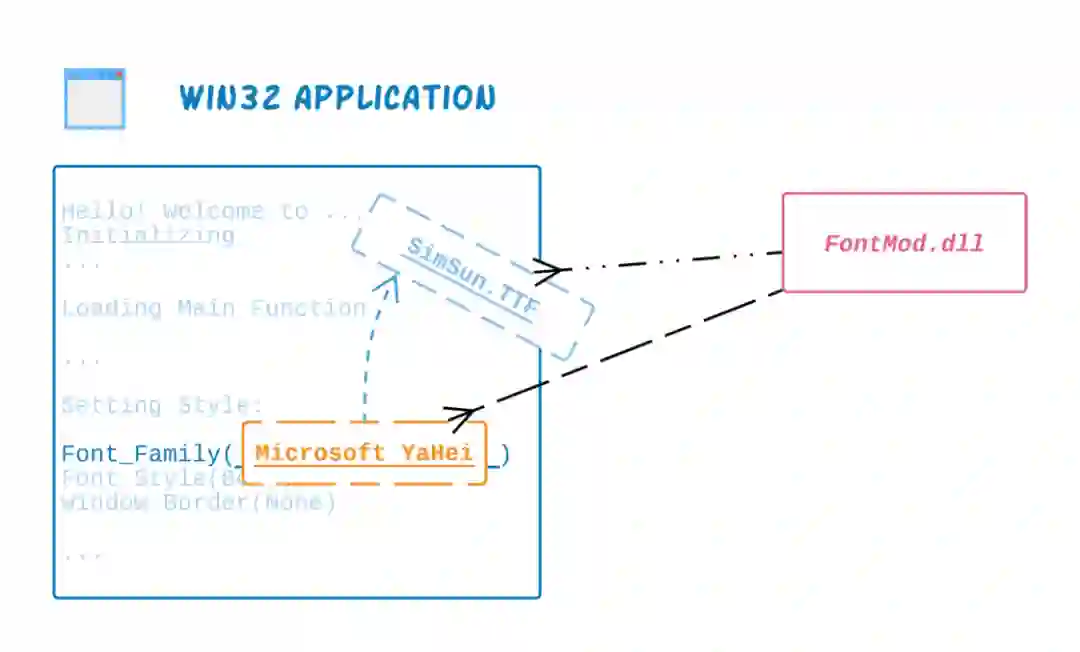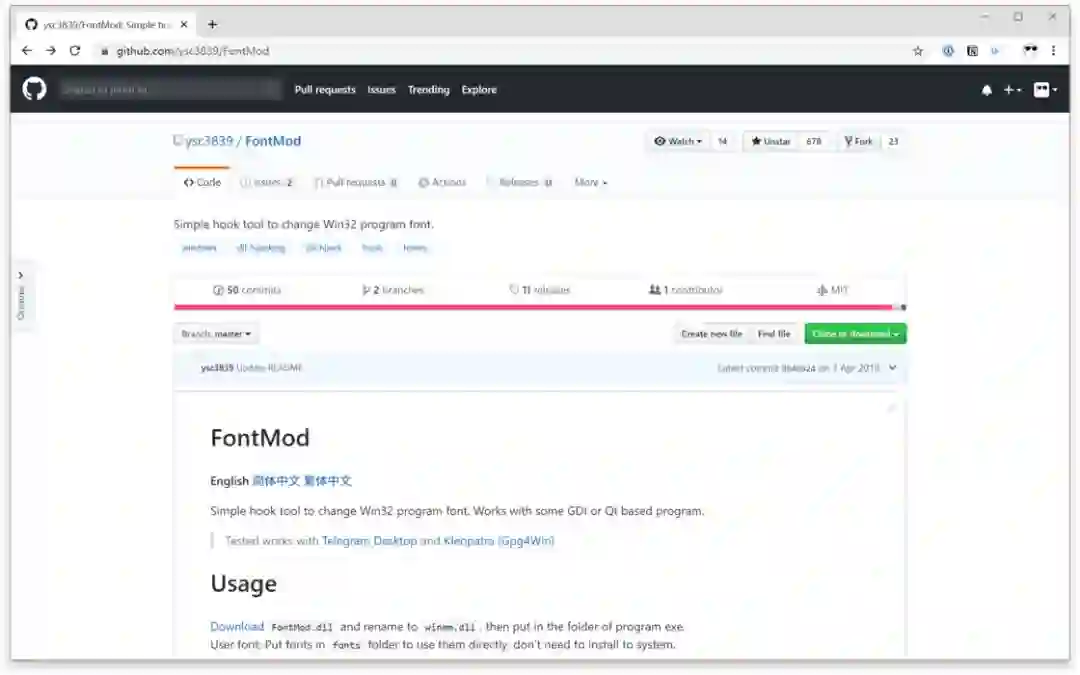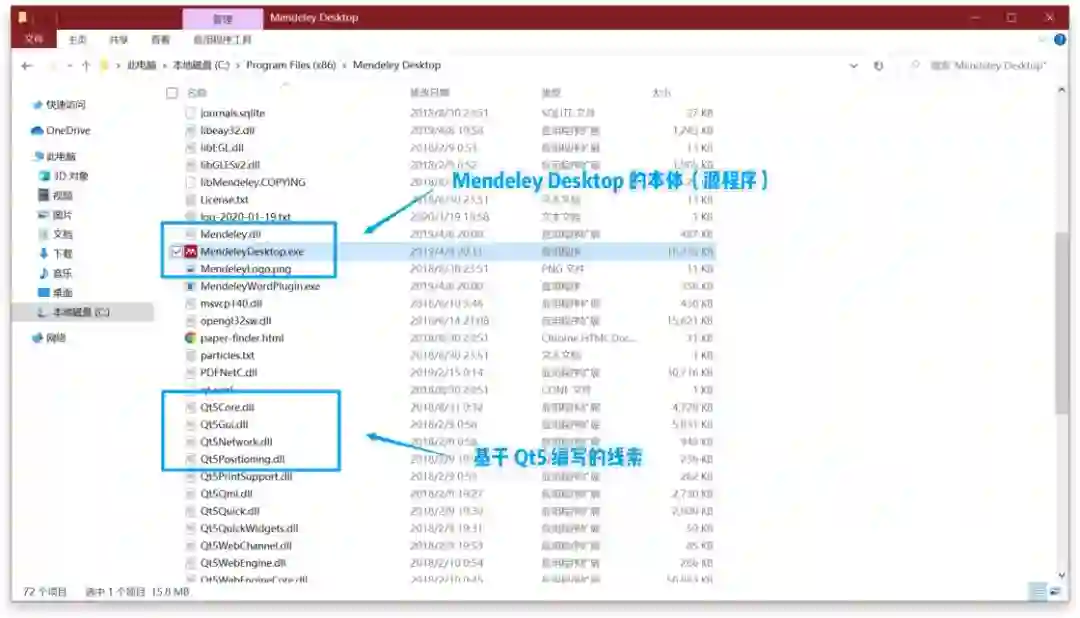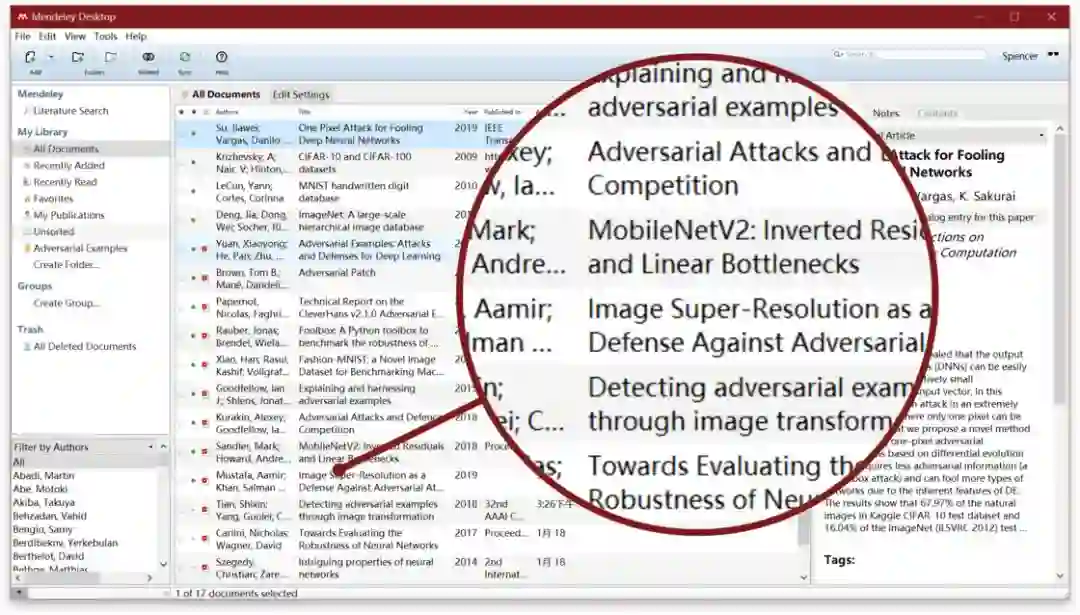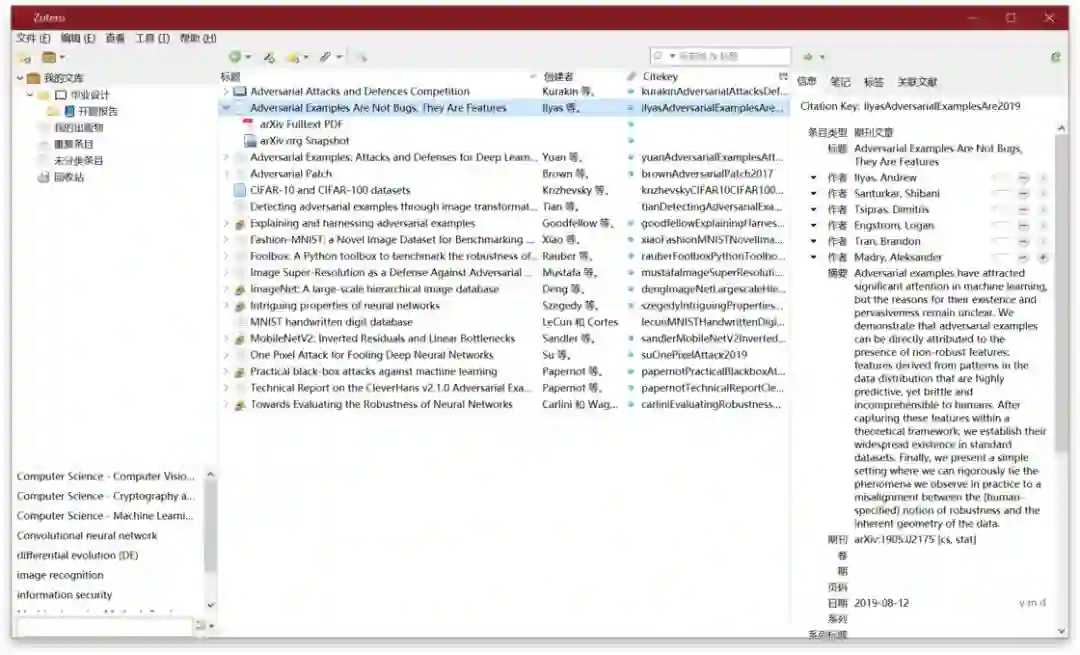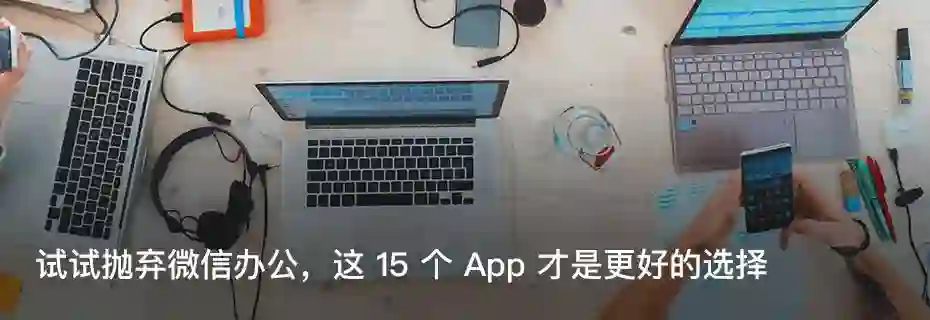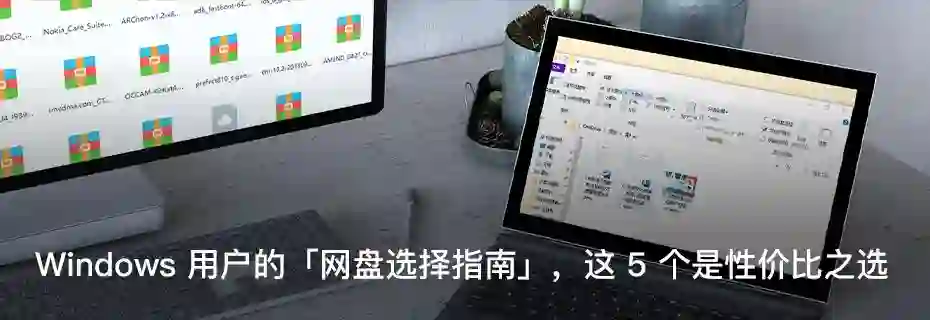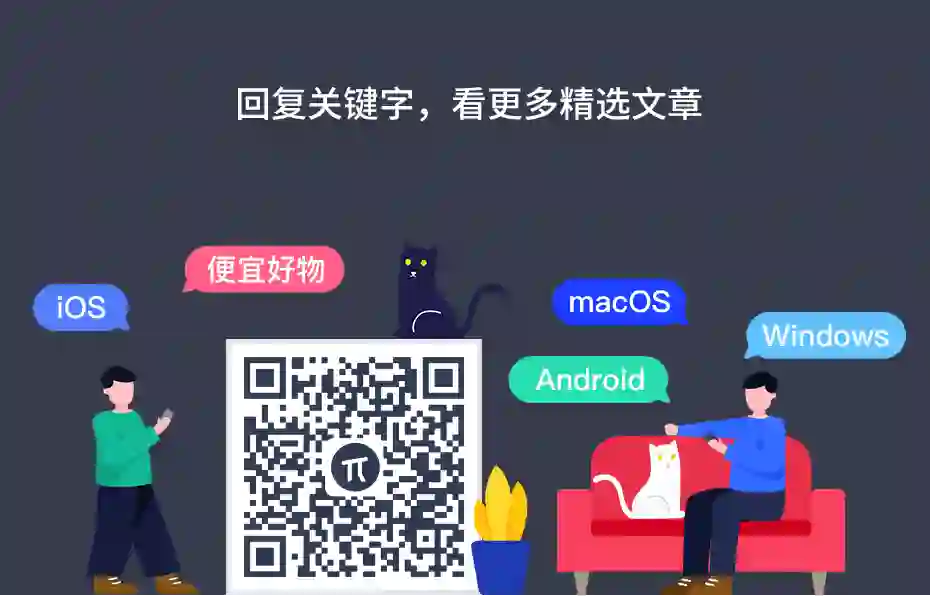自 Windows 10 从 2014 年正式发行以来已经有快六年的时间了,然而六年后的今天,水深火热的 Windows 用户依旧要为 Windows 上一些使用着古老技术的客户端糟糕的字体渲染买单。以 Win32 为代表的一系列没有对中文进行「特色优化」的应用程序,如果没有设置好「回退字体」,那么无论你电脑屏幕的分辨率有多高,它们依旧会默认将中文等 CJK 字符渲染为万恶的「中易宋体」。
FontMod 是一款开源的「字体外挂软件」,通过 DLL 注入的方法将应用程序的字体渲染部分强行修改为我们希望的字体 —— 比如将「中易宋体」替换为「微软雅黑」。经过测试,FontMod 能够有效修改使用 GDI 渲染引擎的 Win32 应用程序,以及一些基于 Qt 的应用程序。比如,我就使用 FontMod 成功修改了 Mendeley Desktop 的字体。接下来我们就具体介绍一下怎样使用 FontMod 来修改应用程序的字体。
长按二维码关注少数派(ID:sspaime),
在后台回复「字体」即可获得下载链接。
▍工作原理
事实上,FontMod 的工作原理非常简单易懂,和一些游戏外挂的原理类似。我们可以这样理解:FontMod 就是一个专门修改应用程序字体「外挂」,都是利用在原有程序的执行的基础之上,加载我们自己的 DLL。那么,这样的话,我们就可以在 DLL 中将应用程序字体渲染的部分逻辑进行修改,使得应用程序使用我们指定的字体进行显示。
关注少数派(ID:sspaime),在后台回复「字体」即可获得下载链接。
不过,值得注意的是,DLL 注入和「游戏外挂」一样,实际上都非常危险,能够将原先安全的应用程序核心数据进行篡改。如果 FontMod 不是一款开源软件,那么我是不会使用它,也不会推荐给大家使用。
▍下载 FontMod 动态链接库
FontMod 开源于
GitHub
上面,在其
最新 Release 的页面
,我们可以直接下载
FontMod.dll
这个文件,也就是「字体外挂」的「动态链接库」。
我们需要的只有这个 DLL 文件。下载成功之后,我们将文件重命名为
winmm.dll
并放在一旁备用。
▍让 FontMod 修改字体生效
Mendeley 是一个学术文献的管理应用,其客户端 Mendeley Desktop 应该是直接利用 Qt 编写的。另外,Mendeley 也不负众望,其客户端就连英文字体都渲染成了「中易宋体」… 🤦 我们以 Mendeley 为例子,具体介绍如何将 FontMod 挂载到主应用程序上,使之生效。
找到目标程序的安装目录
首先,我们需要找到 Mendeley 的安装目录。在 Windows 的开始菜单,右键点击 Mendeley,选择「更多 » 打开文件位置」,在打开的目录下选择 Mendeley 的快捷方式,再次右键,选择「打开文件所在位置」,不出意外的话,我们就进入了 Mendeley 的安装目录。
仔细观察,我们可以看到
MendeleyDesktop.exe
这一可执行文件,也就是我们 Mendeley 客户端的本体。另外,下方还有一些带有
Qt
字样的 DLL 文件的蛛丝马迹,这些线索表明 Mendeley 客户端很大可能是直接使用跨平台 UI 框架 Qt 编写的,验证了我们的猜想。
接下来,我们拿到刚刚下载好,并更改名称为
winmm.dll
的 FontMod 文件,进行挂载的工作。
让 FontMod 挂载目标程序
我们将 winmm.dll 直接复制进入刚刚的 Mendeley 安装目录下,这一步骤可能需要「管理员权限」,如果提醒我们,点击授权即可。此时,如果我们尝试双击
MendeleyDesktop.exe
打开 Mendeley 客户端,很可能出现报错,提示你未找到一个名叫
FontMod.yaml
的文件。不必担心,这是正常现象。
Mendeley 默认安装位置位于 Windows C 盘的 Program Files 目录下,这一目录需要管理员权限才能创建文件,因此上一步中 FontMod 没有将自己的配置文件在第一次运行时成功创建,导致报错。我们需要在 Mendeley 的这一安装目录下手动创建一个名为
FontMod.yaml
的文件作为配置文件。
另外,如果你打开之后发现没有什么问题,那么很可能就是 FontMod 为我们创建好了这一文件,我们继续接下来的工作即可。
我们打开
FontMod.yaml
这一文件,如果里面没有任何东西(也就是你刚刚是手动创建的 FontMod 配置文件),那么我们需要向其中添加 FontMod 的默认配置内容:
style: &style
# Remove '#' to override font style
# size: 0
# width: 0
# weight: 0
# italic: false
# underLine: false
# strikeOut: false
# charSet: 0
# outPrecision: 0
# clipPrecision: 0
# quality: 0
# pitchAndFamily: 0
fonts:
SimSun: &zh-cn-font # Chinese (Simplified) fallback font
replace: Microsoft YaHei
<<: *style
PMingLiU: # Chinese (Traditional) fallback font
replace: Microsoft JhengHei UI
<<: *style
MS UI Gothic: # Japanese fallback font
replace: Yu Gothic UI
<<: *style
Gulim: # Korean fallback font
replace: 맑은 고딕
<<: *style
fixGSOFont: true # true is to use system UI font
#fixGSOFont: *zh-cn-font # Or replace with user defined font
debug: false
另外,如果刚刚 FontMod 是自己创建的这一文件,那么很可能里面也已经拥有了以上配置,我们直接使用即可。
打开 Mendeley 客户端,查看效果
最后,我们打开 Mendeley 客户端,一切顺利的情况下,我们就可以看到其中糟糕的「中易宋体」已经被我们成功替换为「微软雅黑」了。
配置 FontMod 的字体替换策略
如果没有特殊需求,那么默认的配置文件就已经可以直接将我们默认字体成功替换。但是如果有其他的字体替换需要,我们也可以通过刚刚的 FontMod 配置文件
FontMod.yaml
进行自定义。其中:
fonts:
SimSun: &zh-cn-font # Chinese (Simplified) fallback font
replace: Microsoft YaHei # 在这里定义替换字体
<<: *style
这里就是将「中易宋体」,也就是 SimSun.TTF,进行替换的配置部分,我们可以将 replace: 之后的字体 Microsoft YaHei 修改为我们希望的其他字体。其余部分中的 PMingLiU、MS UI Gothic、Gulim 配置项分别为繁体中文、日文与韩文的默认回退字体,没有特殊需要可以不用改动。
在配置文件上方,可以看到
style: &style
的定义。这里是对字体大小、字体形状以及字体是否加粗、是否斜体等情况的自定义。这里的配置请参考 Windows 官方文档:
Windows GDI - LOGFONTW structure
.
▍小结
FontMod 为我们提供了一个相对方便的字体替换功能,让我们能够在不使用「不是每台电脑都能完美工作」的 MacType 的情况下,将 Windows 应用
程序的中易宋体进行替换。虽然 FontMod 可能仅仅对使用 GDI 渲染引擎的 Win32 应用程序起作用,但是也往往只有这些应用程序的字体渲染需要我们特殊照顾。
另外,针对文献管理应用而言,如果你觉得上面介绍的方法太过复杂,那么我推荐开源免费、没有中文字体渲染问题的 Zotero 来使用。
希望本文的方法能让你成功改善你的 Win32 应用程序的显示效果,本文的介绍就到这里,感谢阅读。
![]()
![]()
![]()